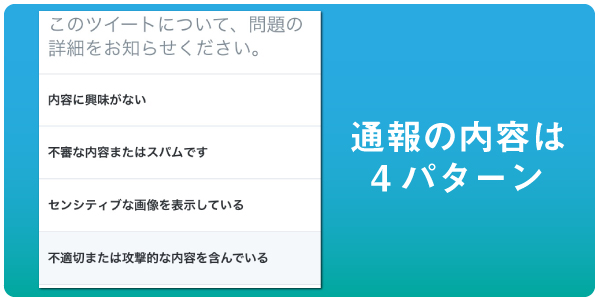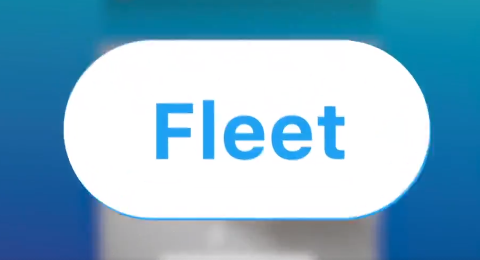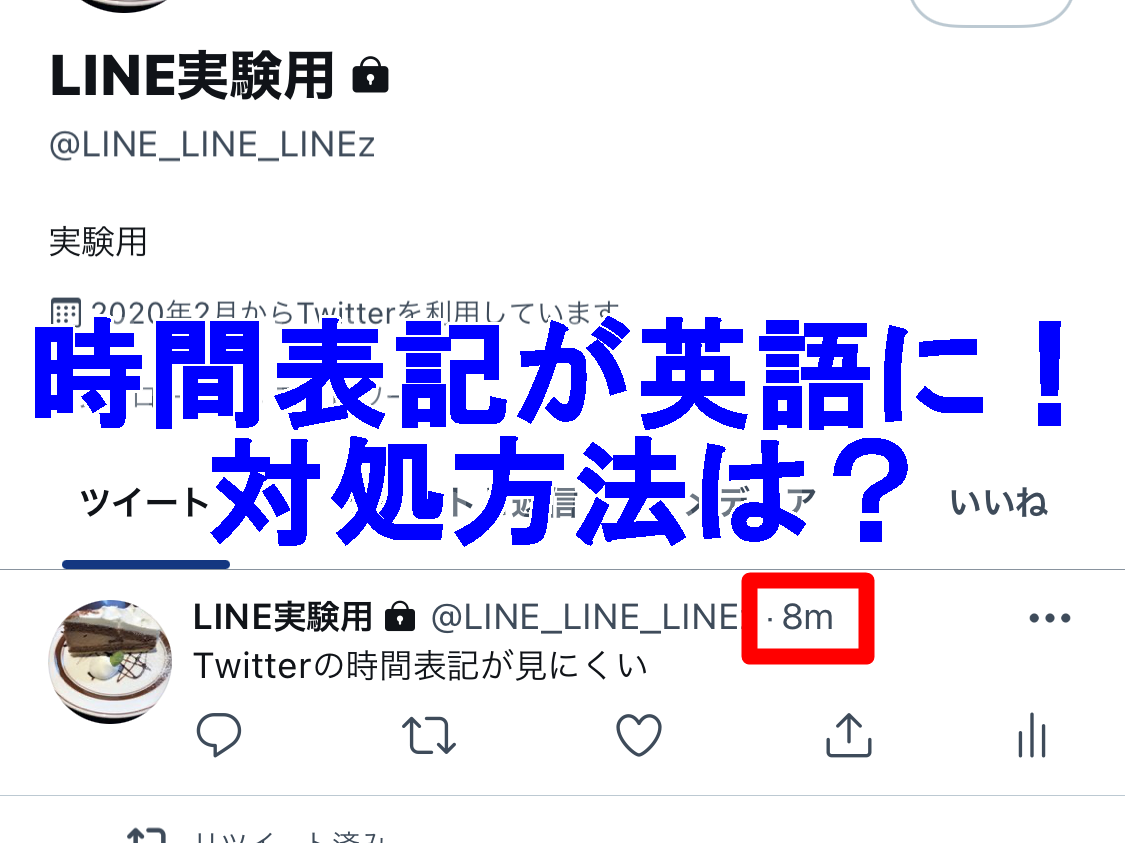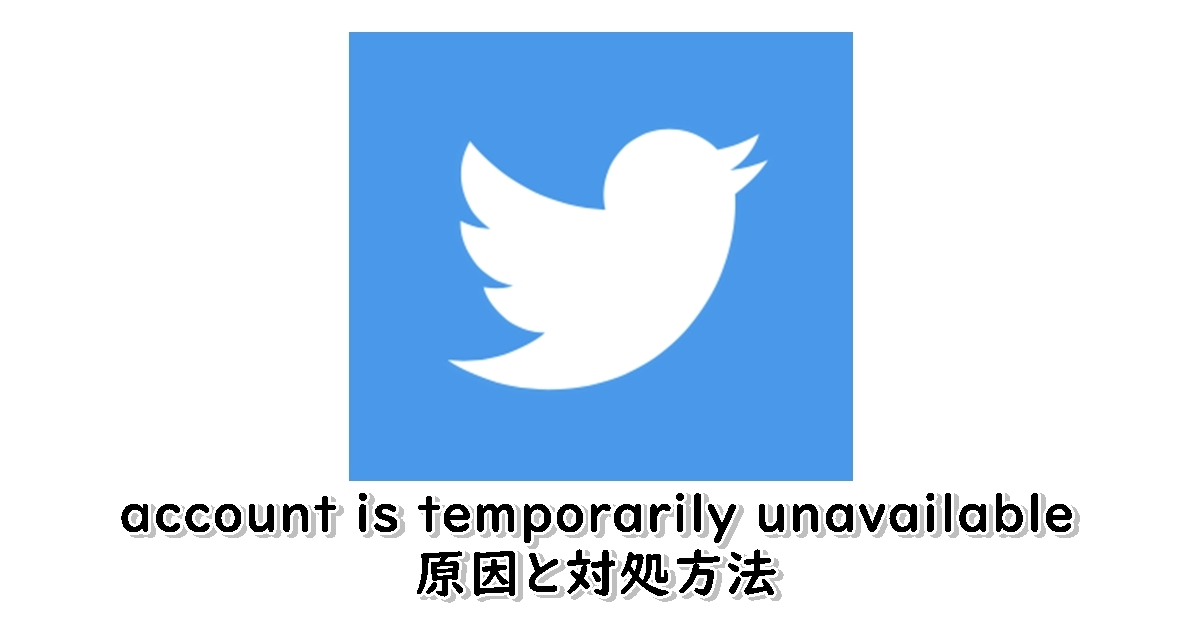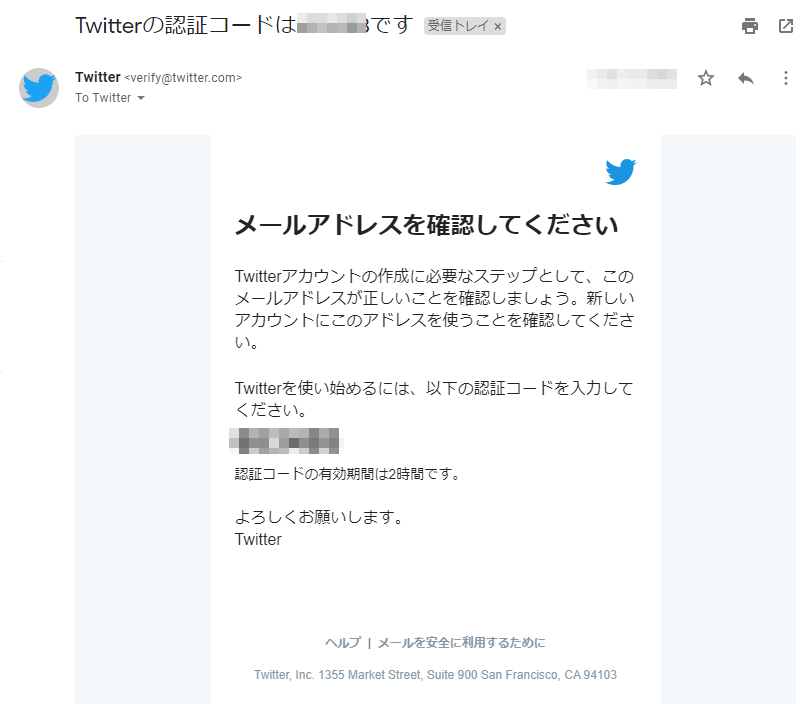Twitterでツイートを作成していざ投稿しようとした際に「ぐるぐるマーク」が表示されてしまいずっと投稿がうまくいかないことがあります。
ぐるぐるマークってどんなものが分かりづらいと思うので、画像としてお見せしますが以下のようなものを指しています。
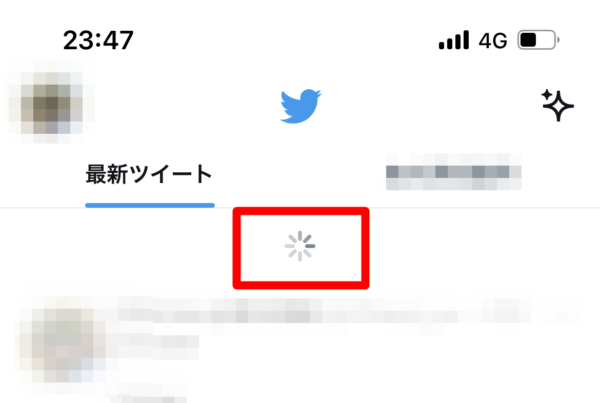
このグルグルマークが出てしまっている場合は基本的にTwitterアプリを一旦終了させてから再起動すると改善されます。ですから、まずはそこから試してみてください。
それでも改善されない場合には、通信状況が一時的に悪いとか、Twitter側の障害だとかが考えられます。
本文ではより詳しく解説を加えます。
Twitterのぐるぐるマーク
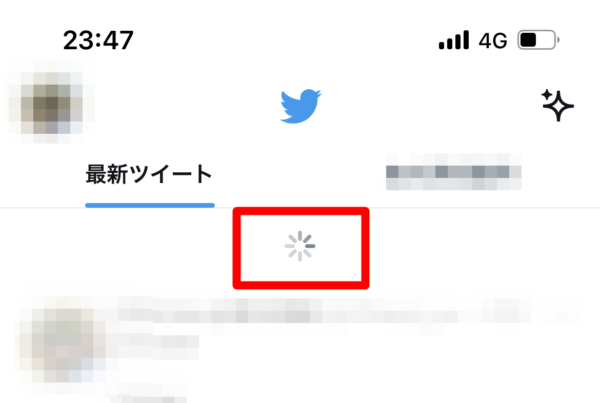
Twitterでは、何らかの待ち時間などにぐるぐるマークが表示されることがあります。
例えば、うまくツイートができないときとか、プロフィールを見ようとしたのに表示されないとか、タイムラインを下にスワイプして更新しようとしたのになかなか更新されないときなどです。
基本的には、待っていれば解決されますが、それでも長い間ぐるぐるマークが消えないときがあります。それには以下のようなことを試してみてください。
ぐるぐるマークが出てしまうときの対処法
どうしてもぐるぐるマークが出てしまって消えないというのであれば、以下のような対処法を試してみてください。
対処法1:Twitterアプリを再起動する
一番カンタンで早いのがこのTwitterアプリを再起動する方法です。基本的にはこれで解決することが多いです。
ぐるぐるマークが表示されてイライラしているのであれば、すぐにアプリを再起動してみましょう。
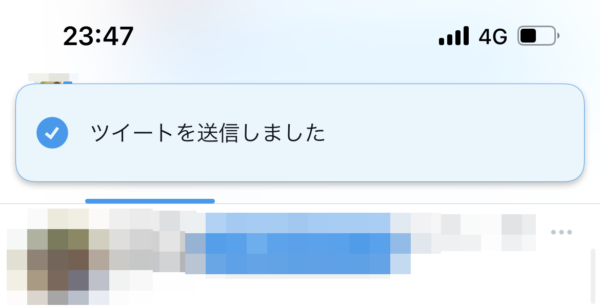
うまくいけば上のように「ツイートを送信しました」と表示されているはずです。
対処法2:端末を再起動してみる
それでも解決しない場合に端末が重くなっていることも考えられるので、ちょっと時間がかかりますが、端末を再起動してみてください。
対処法3:通信状況を改善する
ぐるぐるマークがでるというような投稿がうまくいかない場合は、通信状況が一時的に悪くなっており、それによって投稿が遂行されないということが考えられます。
こういったときには、通信状況を改善してみてください。別の回線で接続してみたり、機内モードをオン・オフと切り替えてリフレッシュしてみるなど試してみましょう。
対処法4:別端末でログインしてみる
別の端末とかを持っているのであれば、そちらでもログインしてみてください。そして投稿できるかどうかを確認してみましょう。
パソコンでログインしたり、iPadでログインするなど他の端末を試してみてください。
それでも解決しないなら
それでも解決しないというのであれば、Twitterの障害の可能性があります。こういった状況ではしばらく待っているしかありません。
障害が改善されるのは基本的には10分とかもかからないことが多いです。ですから、ちょっとだけTwitterから離れて待ってみましょう。
■もっと詳しく調べる
⇒Twitterの仕様・使い方まとめ